- Windows中包含的一个有趣的功能是保存剪贴板的复制粘贴历史记录并在多个设备上同步。您可以
- 您可以在Windows设备与安卓智能手机和平板电脑之间轻松同步,只要您使用同一个微软帐户登录。
- 请按照本指南了解如何在Windows和Android系统中进行操作。
个人电脑和智能手机都是非常个性化的设备,将它们连接起来再自然不过。苹果公司首先做到了这一点,它在Mac和iOS之间实现了完美的无缝连接。
这就是为什么我很高兴看到微软在他们的 您的手机应用它正在变得越来越好,但它仍然是一个 单向通道因为您只能在台式机/笔记本电脑上看到手机的操作,而不是反过来。
无论如何,有些功能是双向的,或者说是全方位的,因为您可以在所有Windows和Android设备之间同步复制/粘贴剪贴板。这样,您就可以在另一台设备上粘贴您在不同设备上复制的文本。
要求
- 安装Windows 10或11操作系统的计算机
- 安卓设备
- 在安卓设备上安装SwitfKey键盘应用程序
- 微软账户
您需要 在每台设备上启用同步。 同步.我建议您 还可启用剪贴板历史记录,而不仅仅是同步选项。这样,最后复制的所有位将在所有设备上可用。
我们以前在BinaryFork上讨论过这个问题(参见 Windows 10 和 Windows 11).
如何在Windows中启用剪贴板历史同步
1.打开 开始菜单 并键入 设置 打开Windows设置应用程序。
2.导航至 系统 并滚动到 剪贴板. 点击打开。
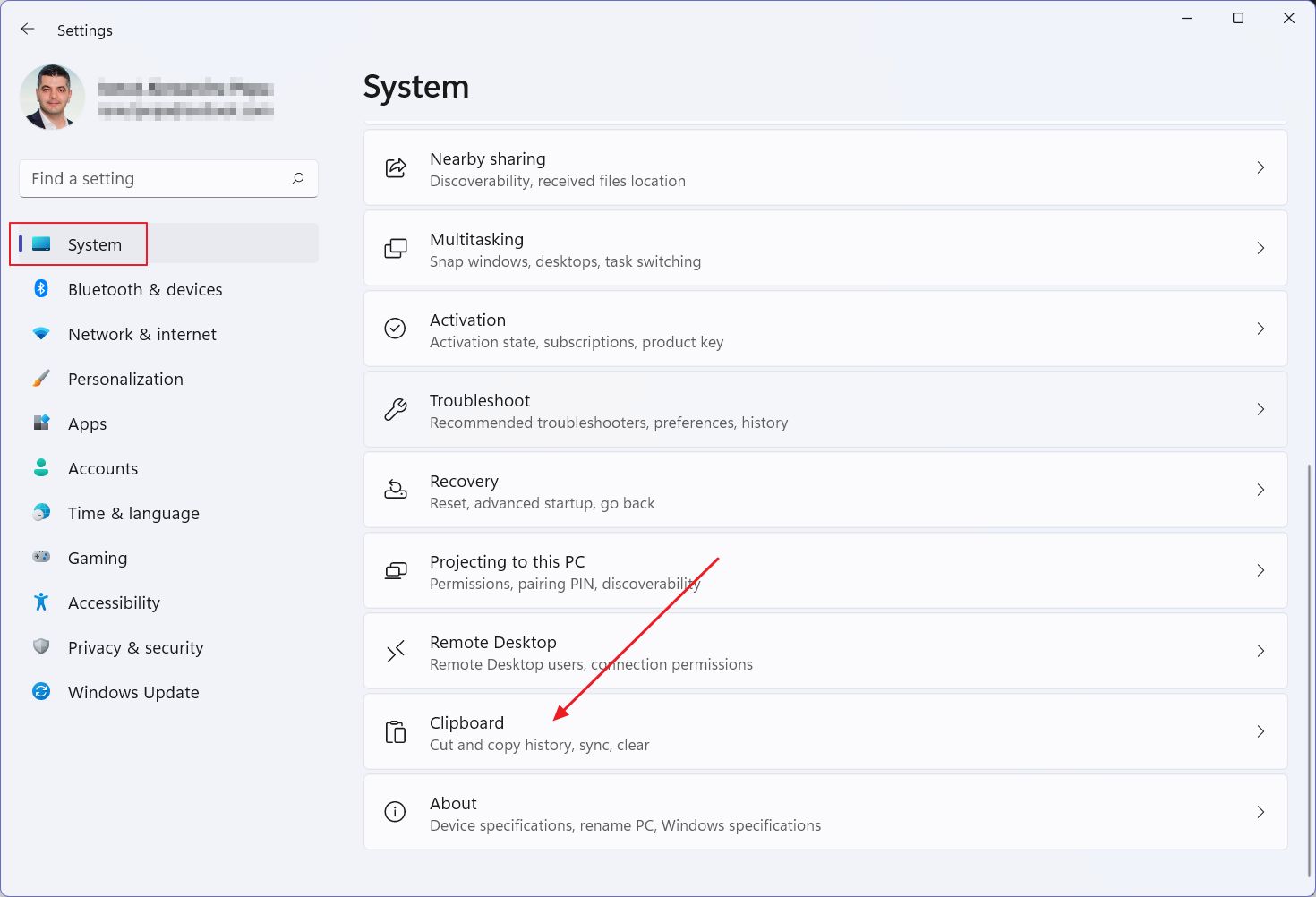
3.同时启用 剪贴板历史 和 跨设备同步与 自动同步我复制的文本 选择。
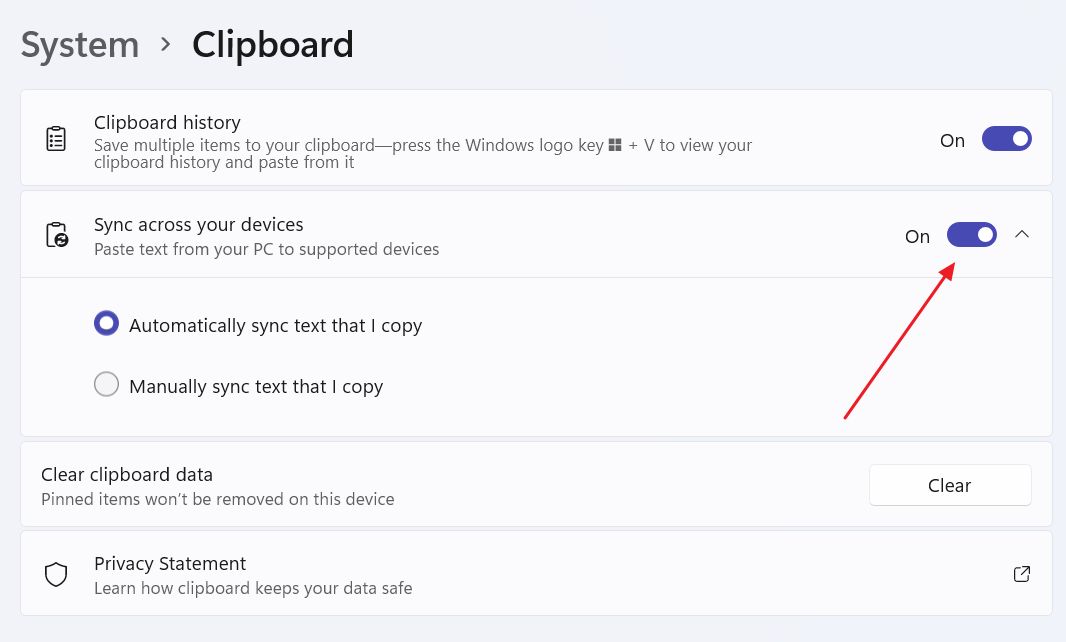
4.按下 CTRL + V 打开当前设备上的剪贴板历史记录。我已经复制了 "剪贴板同步测试 "文本以供参考。它会显示在第一个位置。
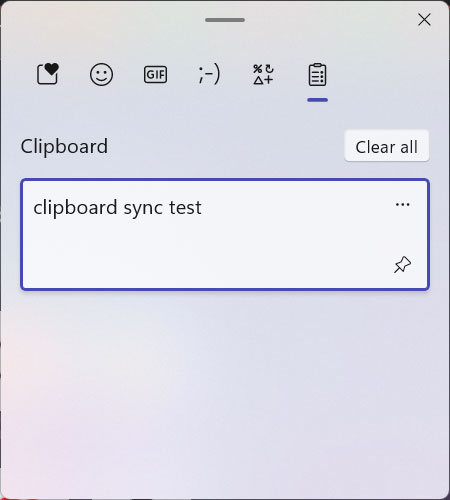
如果您有多台Windows机器,您需要在所有设备上执行相同的步骤。
确保您使用 同一微软账户 在所有要同步的设备上。
如何在Android上启用剪贴板历史同步
现在是时候继续使用Android设备了:
1.打开 SwiftKey 键盘应用程序。如有需要,请从 游戏商店.不要忘记将其启用为主系统键盘。
2.导航至 丰富的输入 - 剪贴板 并启用 同步剪贴板历史 与 记住复制的项目 (这是历史功能)。
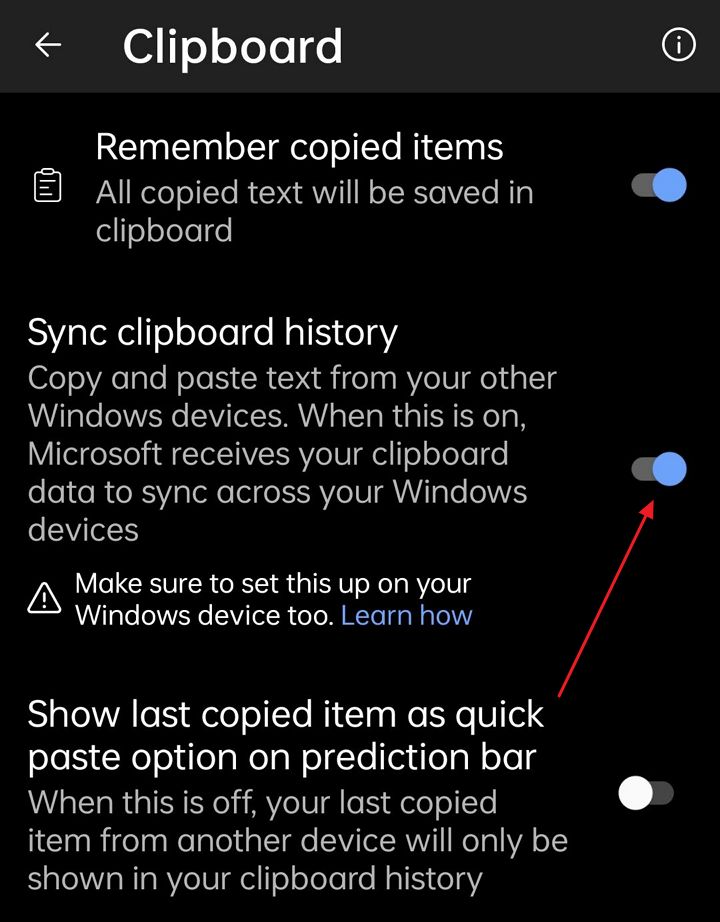
3.打开任何带有对话框的应用程序,然后点击对话框打开SwiftKey键盘。您可能需要 打开顶部选项行 (1) 然后 点击剪贴板图标 (2)。
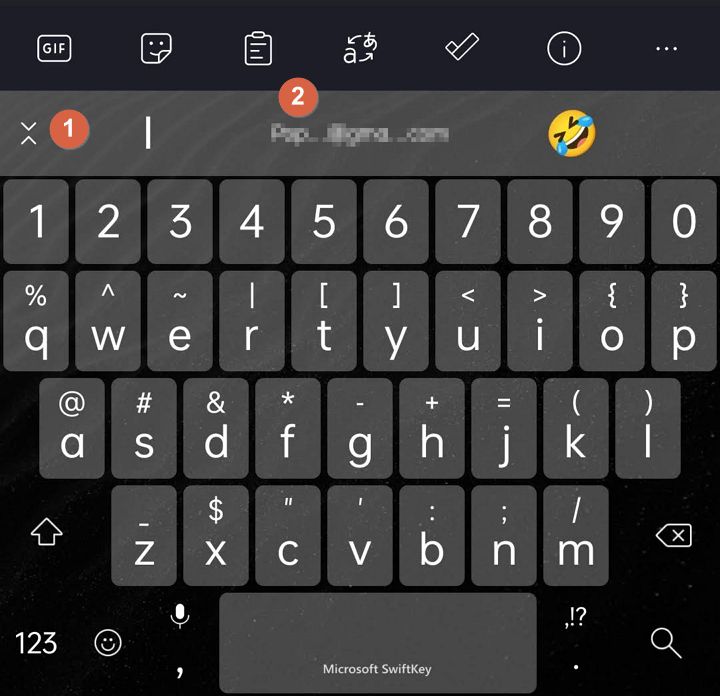
4.在剪贴板屏幕中,您可以看到之前同步的Windows设备上最后复制的项目。您还将看到另一个 快速切换 打开或关闭该功能。
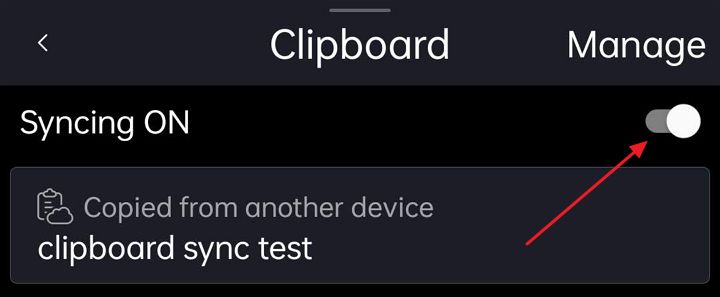
就是这里、 现在您的两个设备已同步.例如,如果我想从一台设备向另一台设备发送链接,我就会经常使用该功能。
我知道还有其他方法可以做到这一点(通过共享功能),但我发现剪贴板同步的速度更快。对于我需要在设备间快速传输的密码或其他敏感信息(但不是太敏感)来说,这也是个不错的选择。
注意事项注意:剪贴板数据将通过微软服务器发送和同步。因此,如果您担心隐私问题,可能需要避免此类设置。
您已经启用剪贴板同步了吗?您在使用它做什么?请在评论中告诉我。
学习如何 在Windows设备之间同步设置







